Accesarea și gestionarea proprietăților de filă ale unui formular
Acest subiect se aplică la Dynamics 365 Customer Engagement (on-premises). Pentru versiunea Power Apps a acestui subiect, consultați: Adăugați, configurați, mutați sau ștergeți file dintr-un formular
În corpul unui formular, filele asigură separarea orizontală. Filele au o etichetă care poate fi afișată. În cazul în care eticheta este afișată, filele pot fi extinse sau restrânse pentru a afișa sau a ascunde conținutul lor, selectând eticheta.
Filele conțin până la trei coloane și lățimea fiecărei coloane poate fi setată la un procent din lățimea totală. Când creați o nouă filă, fiecare coloană este pre-populata cu o secțiune.
Proprietăți filă
Puteți accesa Proprietățile filei în exploratorul de soluții. Sub Componente, extindeți Entități, extindeți entitatea dorită, apoi selectați Formulare. În lista de formulare, deschideți formularul de tip Main. Apoi faceți dublu clic într-una dintre filele de pe pânza formularului pentru a vizualiza proprietățile filei.
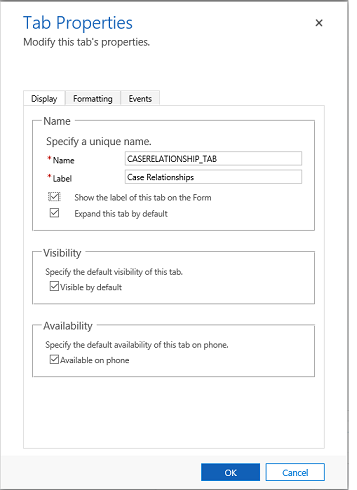
Următorul tabel prezintă proprietățile care pot fi setate pentru filele de pe formular:
| Tabulator | Proprietate | Descriere |
|---|---|---|
| Afișare | Nume | Necesar: numele unic pentru fila care este utilizată atunci când se face referire la el în scripturi. Numele poate conține numai caractere alfanumerice și caracterul de subliniere. |
| Etichetă | Necesar: eticheta localizabilă pentru filă, vizibilă pentru utilizatori. | |
| Afișați eticheta acestei file pe formular | Atunci când eticheta este afișată, utilizatorii pot să o selecteze pentru a comuta fila între starea extinsă sau restrânsă. Alegeți dacă doriți să se afișeze eticheta. | |
| Extindeți această filă în mod implicit | Starea filei poate comuta între starea extinsă sau restrânsă folosind scripturi de formular sau când utilizatorii selectează eticheta. Alegeți starea implicită pentru filă. | |
| Vizibil implicit | Afișarea filei este opțională și poate fi controlată folosind scripturi. Alegeți dacă să facă vizibilă sau nu fila. Mai multe informații: Opțiuni de vizibilitate | |
| Disponibilitate | Alegeți dacă doriți ca fila să fie disponibilă pe telefon. | |
| Formatare | Aspect | Filele pot avea până la trei coloane. Utilizați aceste opțiuni pentru a seta numărul de file și ce procent din lățimea totală ar trebui să umple. |
| Evenimente | Biblioteci de formulare | Specificați orice resurse web JavaScript care vor fi utilizate în fila TabStateChange tratamentul de evenimente. |
| Manipulatori de evenimente | Configurați funcțiile din bibliotecile care ar trebui apelate pentru evenimentul tab TabStateChange . Mai multe informații: Configurați manevrele de evenimente |
Adăugați o filă pentru gestionarea documentelor
Adăugarea unei file particularizate pe un formular principal al entității pentru a afișa documentele SharePoint ajută utilizatorii să descopere și să utilizeze caracteristicile de integrare SharePoint disponibile într-o aplicație bazată pe model.
Linkul de mai jos indică un articol care vă arată cum puteți adăuga o filă pentru afișarea de documente SharePoint care utilizează portalul producătorilor PowerApps. Puteți utiliza pași similari pentru a adăuga o filă pentru a afișa documente SharePoint utilizând explorator de soluții.
Adăugați fila SharePoint documente în formularul principal pentru o entitate
Eliminați o filă dintr-un formular
- Selectați Setări>Particularizări>Particularizați sistemul.
- Extindeți Entități, extindeți entitatea dorită, selectați Formulare, apoi deschideți formularul de unde doriți să îl eliminați fila.
- În proiectant de formulare, selectați secțiunea file pe care doriți să o eliminați, apoi pe bara de comandă, selectați Eliminare.
- Pe bara de comandă, selectați Salvare.
- Pe bara de comandă, selectați Publicați pentru a face personalizarea disponibilă utilizatorilor.